
- •Глава 1. Начальные сведения о системе Allplan
- •1.1. Состав системы Allplan
- •1.2. Какая техника вам понадобится
- •1.3. Установка Allplan
- •Глава 2. Первые шаги
- •2.1. Настройки, необходимые для взаимопонимания
- •2.2. Рисуем стену
- •2.3. Чертежные слои
- •Глава 3. Ваш первый проект
- •3.1. Создаем новый проект
- •3.2. Структура здания
- •3.3. Построение сетки осей
- •3.4. Стены первого этажа
- •3.5. Дверные проемы
- •3.6. Окна первого этажа
- •3.7. Проектирование нестандартного окна
- •3.8. Лестница
- •3.9. Установка двери в существующий проем
- •3.10. Создание перекрытия первого этажа
- •3.11. Второй этаж коттеджа
- •3.12. Установка колонны
- •3.13. Подвальный этаж
- •3.14. Проектирование крыши
- •3.15. Крыша со слуховым окном
- •3.16. Редактирование перегородок второго этажа
- •3.17 Стропильные конструкции
- •3.18. Помещения и их отделка
- •3.19. Линия разрыва лестницы и корректировка меток
- •Глава 4. Декоративные элементы и прилегающая территория
- •4.1. Установка ограждения
- •4.2. Конструирование карниза
- •4.3. Черчение отмостки
- •4.4. Дорожка
- •4.5. Декоративная решетка
- •Глава 5. Подготовка рабочих чертежей и экспорт данных
- •5.1. Виды
- •5.2. Разрезы
- •5.3. Размерные линии и высотные отметки
- •5.4. Присоединение внешних файлов
- •5.5. Подготовка чертежей к печати
- •5.6. Экспорт данных
- •Глава 6. Визуализация
- •6.1. Немного теории
- •6.2. Установка источников света
- •6.3. Выполнение рендеринга
- •Глава 7. Некоторые возможности модулей Конструирование и Инженерные системы зданий
- •7.1. Предварительные операции и настройки
- •7.2. Армирование плиты перекрытия
- •7.3. Подготовка спецификации
- •7.4. Армирование стены с оконным проемом
- •7.5. Армирование с использованием результатов расчетов мкэ
- •7.6. Проектирование системы отопления
- •Глава 8. Управление проектами и использование их атрибутов
- •8.1. Атрибуты проекта
- •8.2. Атрибуты объектов
- •8.3. Создание текстовой метки
- •8.4. Редактирование текстовой метки
- •8.5. Слои атрибутов
- •8.6. Навигация и управление проектами с помощью ProjectPilot
Глава 7. Некоторые возможности модулей Конструирование и Инженерные системы зданий
7.1. Предварительные операции и настройки
Как отмечалось во вводной части, Allplan имеет модули, предназначенные для строителей–проектировщиков. С их помощью осуществляется проектирование арматуры различных видов, включая прочностные расчеты методом конечных элементов. По ряду причин в практике отечественного строительного производства расчетные модули Allplan обычно не применяются.
Мы рассмотрим процедуру армирования плиты перекрытия и стены с оконным проемом. Расчет самой арматуры (диаметр, шаг раскладки) должен быть выполнен заранее и в рамках нашего пособия не рассматривается. Поэтому параметры арматуры, которые мы будем задавать в процессе построений, достаточно условны.
Начнем с того, что создадим новый уровень структуры, который назовем, например, Армирование. Для этого откройте окно структуры здания, щелчком правой кнопки на заголовке структурного уровня Здание откройте контекстное меню. В нем выберите пункты Вставить уровень структуры — Произвольный уровень. Созданный уровень структуры пока пуст, поэтому в него следует поместить несколько слоев для работы.
В качестве рабочих слоев будем использовать, например, слои №300 – 310. Мы уже выполняли эту операцию. Напомним, что для этого
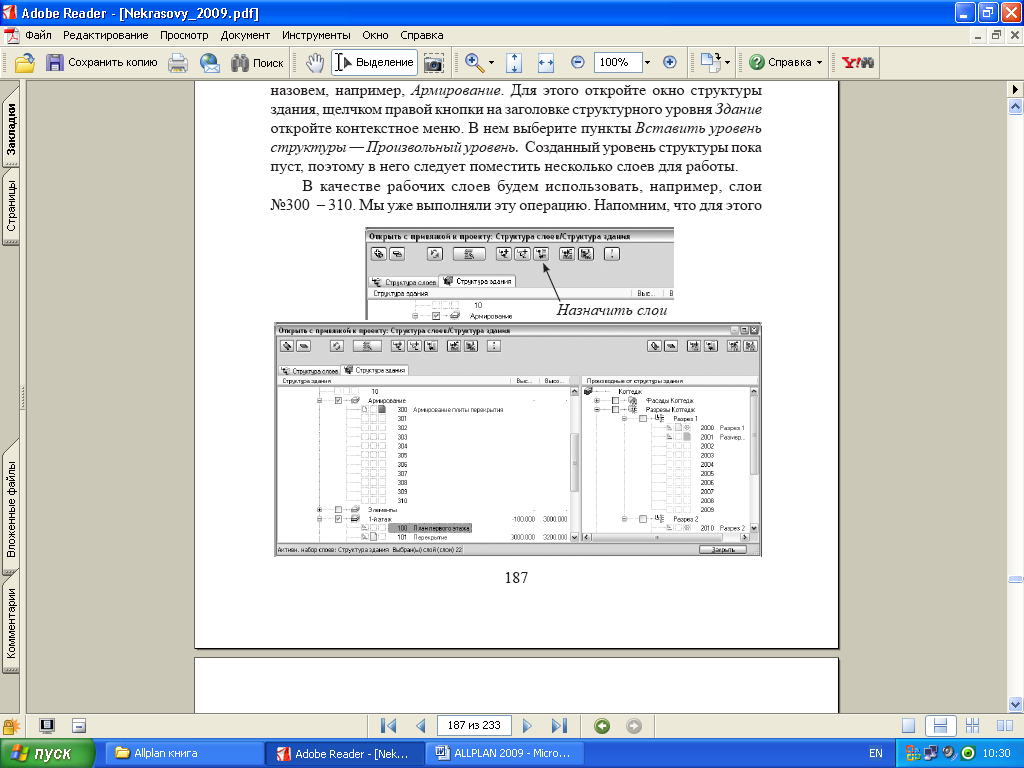
следует нажать кнопку Назначить слои. Далее необходимые слои просто перетаскиваются из списка слоев, который появится на экране, в созданный уровень структуры.
Допустим, что арматура перекрытия первого этажа будет расположена в слое № 300. Объявите его активным, а слой Перекрытие 1-ого этажа подключите как активный фоновый.
Активизируйте модуль Виды и разрезы из группы модулей Виды, детали. С его помощью мы выполним ряд подготовительных операций. Сначала создадим копию перекрытия, внутри которой и будет проводиться раскладка арматуры. Эта копия лишь повторяет геометрию перекрытия и называется согласно терминологии системы Allpaln опалубкой.
Д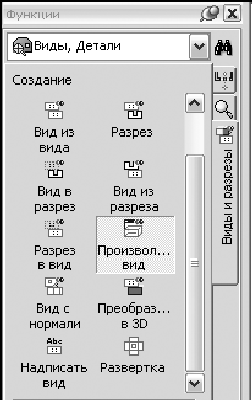 ля
создания опалубки активизируйте функцию
Заимствование.
В ответ на вопрос системы «Что
позаимствовать для создания опалубки?»
щелкните в любой точке перекрытия. В
результате цвет линий рисунка изменится
на розовый. Теперь слой, содержащий
перекрытие, следует закрыть.
ля
создания опалубки активизируйте функцию
Заимствование.
В ответ на вопрос системы «Что
позаимствовать для создания опалубки?»
щелкните в любой точке перекрытия. В
результате цвет линий рисунка изменится
на розовый. Теперь слой, содержащий
перекрытие, следует закрыть.
Для работы нам потребуется еще боковой вид перекрытия, который должен располагаться в том же слое, где и опалубка. Для его создания предназначена функция Вид из вида того же модуля. В ответ на вопрос системы «Вид чего?» щелкаем по опалубке перекрытия и мышкой указываем направление взгляда. После очередного щелчка левой клавиши вид появится на экране.

Его можно разместить в любой точке, но мы рекомендуем воспользоваться функцией отслеживания. Подведите курсор к верхнему левому углу перекрытия и аккуратно поднимите вверх. На экране появится вертикальная линия отслеживания. В этот момент зафиксируйте положение вида щелчком левой клавиши.
С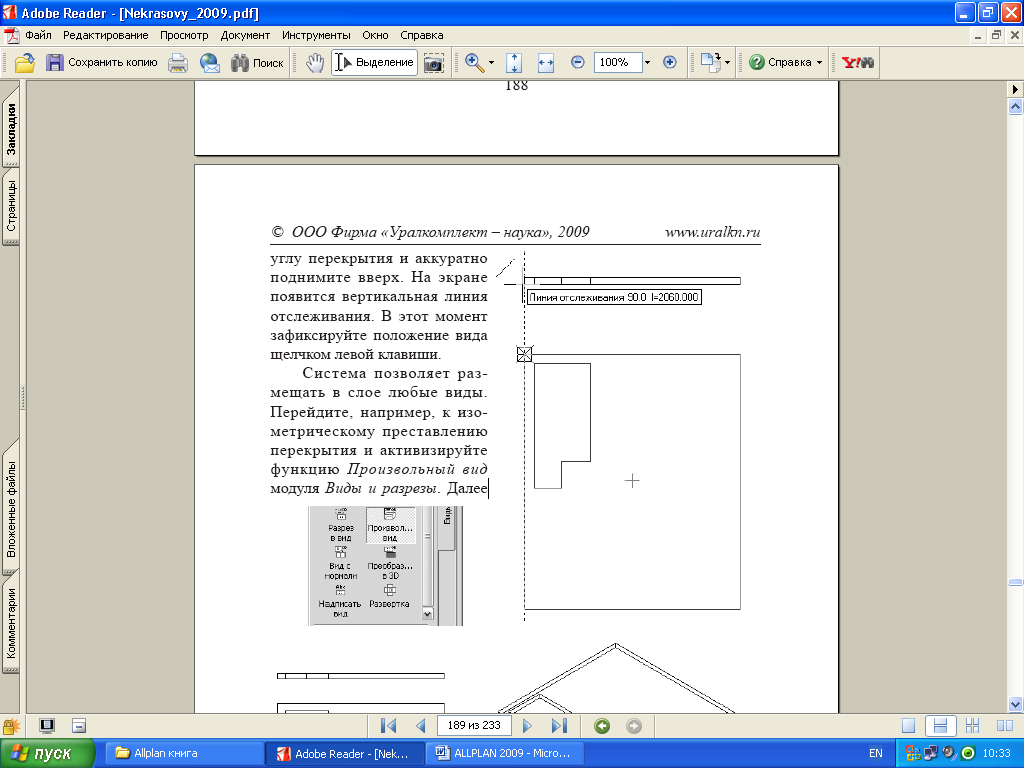 истема
позволяет размещать в слое любые
виды. Перейдите, например, к изометрическому
преставлению перекрытия и активизируйте
функцию Произвольный
вид модуля
Виды
и разрезы.
Далее
истема
позволяет размещать в слое любые
виды. Перейдите, например, к изометрическому
преставлению перекрытия и активизируйте
функцию Произвольный
вид модуля
Виды
и разрезы.
Далее

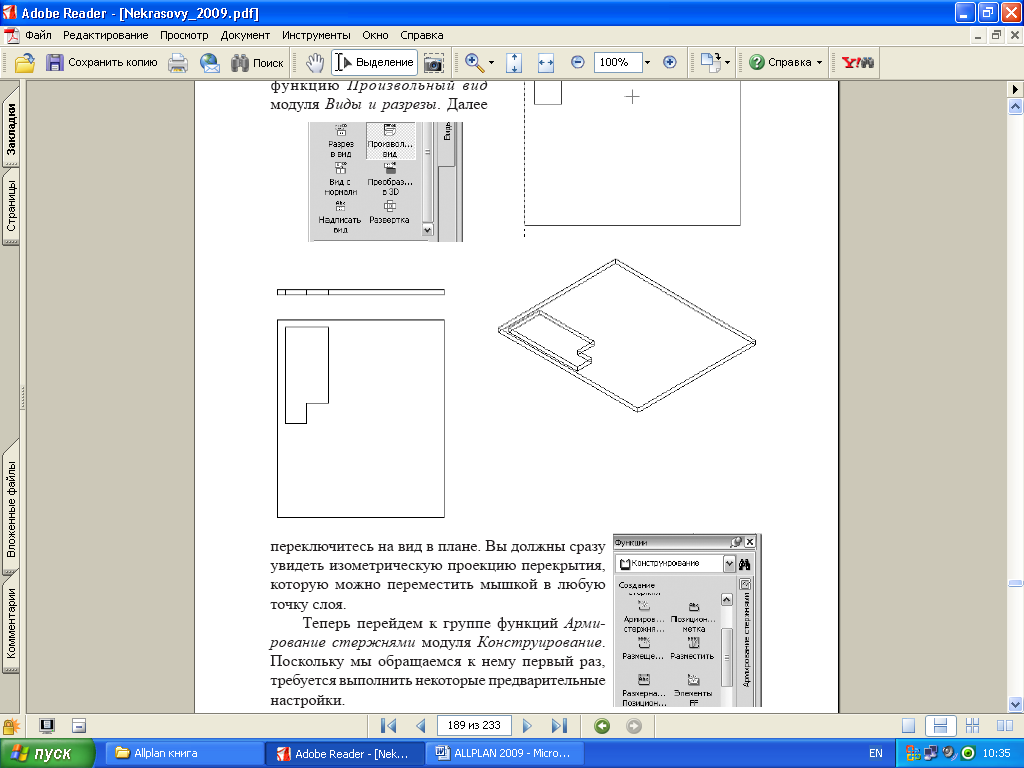
п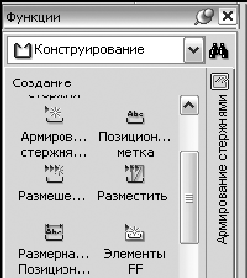 ереключитесь
на вид в плане. Вы должны сразу увидеть
изометрическую проекцию перекрытия,
которую можно переместить мышкой в
любую точку слоя.
ереключитесь
на вид в плане. Вы должны сразу увидеть
изометрическую проекцию перекрытия,
которую можно переместить мышкой в
любую точку слоя.
Теперь перейдем к группе функций Армирование стержнями модуля Конструирование. Поскольку мы обращаемся к нему первый раз, требуется выполнить некоторые предварительные настройки.
Н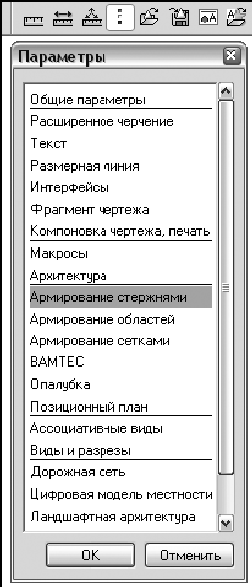 ажмите
кнопку Параметры
(«светофор»)
главного меню системы. На экране появится
одноименное окно. Пункт Армирование
стержнями в
нем уже будет отмечен, и поэтому сразу
нажимаем кнопку OK.
ажмите
кнопку Параметры
(«светофор»)
главного меню системы. На экране появится
одноименное окно. Пункт Армирование
стержнями в
нем уже будет отмечен, и поэтому сразу
нажимаем кнопку OK.
Сейчас наша основная задача — настроить представление меток, для чего следует нажать кнопку Тексты плавающей панели Параметры армирования стержнями.

Пример текста меток показывается в верхней части окна Параметры текстов стержней, поэтому мы сможем сразу контролировать свои действия. В разделе Надпись укажите, что номер позиции
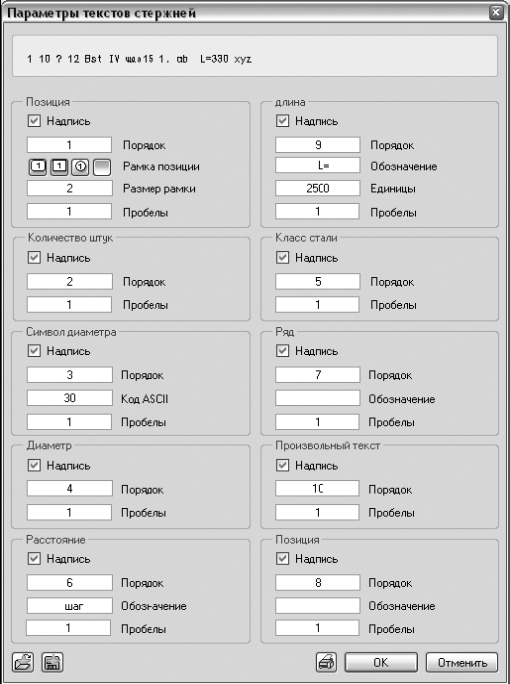
на чертеже должен отображаться без рамки (нажатая правая кнопка в строке Рамка позиции). В строке Обозначение раздела Расстояние просто введите слово «шаг». В разделе Длина в поле Единицы щелкните несколько раз левой клавишей мыши пока не появится необходимый вид отображения длины в миллиметрах без указания размерности. Завершите работу кнопкой ОК.
